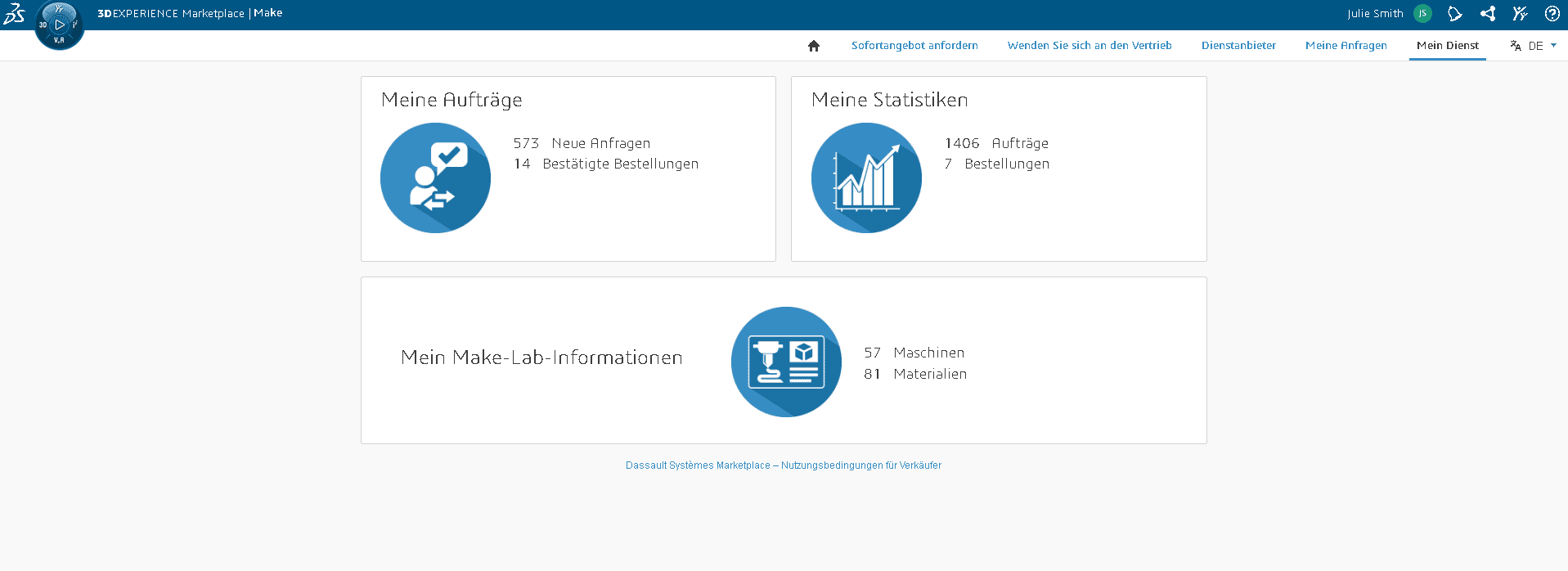Mein Lab verwalten
Entdecken Sie, wie ich mein Lab auf 3DEXPERIENCE Make verwalte
Einführung
Wenn Sie einige Informationen in Ihrem Lab ändern möchten, gehen Sie bitte zu "Mein Service".

Meine Servicekategorie
Klicken Sie auf der Registerkarte "Mein Service" auf den Abschnitt "Lab. Make", wo Sie Zugang zu allen Registrierungsschritten erhalten.
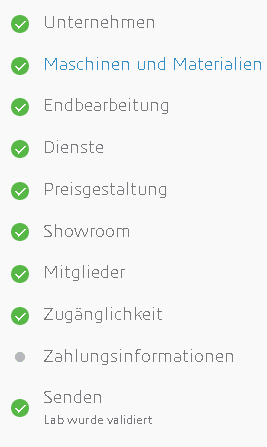
Jeder dieser Schritte umfasst alle Ihre Informationen, die jederzeit über den Make-Service verfügbar sind. Sie können alle nach Belieben geändert werden, mit Ausnahme von einem Schritt: "Zahlungsinformationen". Für letztere wenden Sie sich bitte per E-Mail oder über den folgenden Link an Ihren Ansprechpartner im Marketplace-Team: https://www.3ds.com/make/contact-sales
Die Schritte, die Ihnen hauptsächlich dienen werden:
- Maschinen und Materialien: Möglichkeit für Sie, eine Maschine und ihre Materialien zu ändern, zu löschen oder in den Urlaub zu schicken (ein Angebot)
- Endbearbeitung: Sie haben die Möglichkeit, Ihre Endbearbeitungen und die Technologien, auf die sie angewendet werden, zu ändern oder zu löschen.
- Ausstellungsraum: Möglichkeit, Ihre visuelle Identität, Ihr Logo, Ihren Präsentationstext usw. zu ändern.
- Mitglieder: Möglichkeit, neue Lab-Manager hinzuzufügen oder die alten zu löschen.
- Einreichen: Möglichkeit, Ihre Allgemeinen Geschäftsbedingungen zu aktualisieren (die jeder Kunde akzeptieren muss, bevor er eine Anfrage bei Ihnen aufgibt).
Maschinen und Materialien
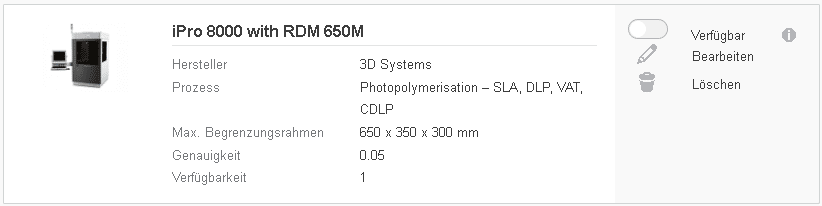
Video: Wie man eine Maschine oder ein Material hinzufügt
Wenn Sie eine neue Maschine hinzufügen möchten, finden Sie unten ein Video mit einer Zusammenfassung der Schritte, die Sie bei der Registrierung entdeckt haben.
Endbearbeitung
Im Make-Service sind die Endbearbeitungen mit dem Begriff der Prozesse und Materialien verknüpft. Sie müssen also angeben, auf welche Prozesse die Endbearbeitungen zutreffen, die Sie deklarieren oder die Sie ändern möchten.
Die Deklaration erfolgt daher in zwei Schritten:
- Wählen Sie im Dropdown-Menü die gewünschten Endbearbeitungen nach Verfahren aus - Beachten Sie die Möglichkeit, Endbearbeitungen mit der Bezeichnung "benutzerdefiniert" am Ende des Dropdown-Menüs zu deklarieren, wenn Sie Ihr Glück nicht in der bereits erstellten Liste finden.
- Deaktivieren Sie die Materialien, auf die die ausgewählten Endbearbeitungen nicht zutreffen (sie werden sonst standardmäßig ausgewählt).
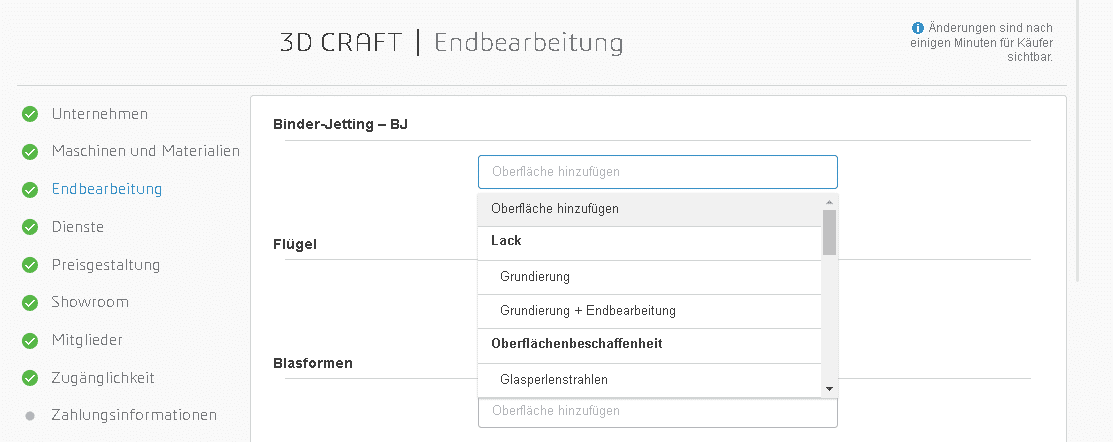
Showroom
Diese Seite ist Ihr Fenster zum Make-Dienst, Ihr sichtbarer Teil für Besucher und Kunden des Make-Dienstes. Es ist daher wichtig, dass sie Ihre Tätigkeit und Ihr Know-how widerspiegelt. Dies setzt voraus, dass Sie die bearbeitbaren Teile der Seite regelmäßig aktualisieren:
- Firmenlogo
- Hintergrundbild (drehen Sie den Hintergrund regelmäßig, z. B. mit Fotos von schönen Stücken)
- Beschreibender Text
- Kundenbeispiele (zögern Sie nicht, sie zu drehen, damit sie so aktuell wie möglich sind)
- Kundenlogo
Unten finden Sie das Video, das die Seite des Ausstellungsraums zusammenfasst.
Dienstleistungen
In dieser Phase können Sie die Möglichkeiten des Versands oder der Wiederherstellung am Produktionsstandort, zusätzliche Dienstleistungen, die Sie hervorheben möchten (3D-Modellierung, topologische Optimierung, Konstruktionsbüro usw.), sowie die von Ihnen unterstützten Zertifizierungen und Dateiformate angeben.
Bitte beachten Sie:
- Es ist nicht zwingend erforderlich, mit Dassault Systèmes Software ausgestattet zu sein.
- Wir empfehlen Ihnen, zumindest die grundlegenden Formate hinzuzufügen: .STL, .step, .iges, etc.
Der letzte Punkt ist die Möglichkeit, den Empfang von "notify all"-Anfragen zuzulassen oder nicht. Standardmäßig ist diese Option in Ihrem Profil aktiviert und besteht darin, dass ein Kunde, wenn er es wünscht, mit einer Anfrage alle Dienstleister benachrichtigen kann, die seiner Anfrage entsprechen und bei denen dieses Feld aktiviert ist. Zum Zeitpunkt dieser Anfragen wird Ihnen die Anzahl der Dienstleister in Kopie mitgeteilt und Sie haben eine begrenzte Anzahl von Tagen, um sich zu positionieren (5 Tage). Wir raten Ihnen, diese Option zunächst aktiviert zu lassen, da Sie sie im Falle von Unannehmlichkeiten jederzeit wieder deaktivieren können.
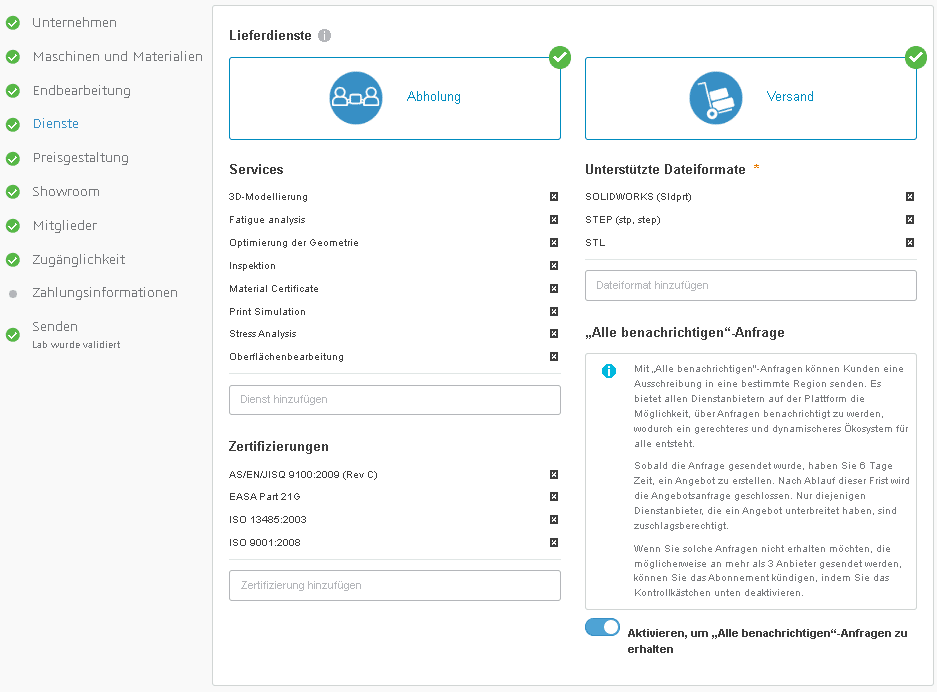
Preisgestaltung
Wir stellen Ihnen ein automatisches Angebotstool für die additive Fertigung zur Verfügung. Wenn Ihnen der Prozess nicht zusagt oder Sie diesen Service nicht aktivieren möchten, lassen Sie einfach die Option "Automatische Preisfindung aktivieren" aus (sie ist standardmäßig deaktiviert) und gehen Sie zum nächsten Schritt.
Bitte beachten Sie ein paar wichtige Punkte:
- Wenn Sie bereits über ein internes Preisfindungstool verfügen, bieten wir Ihnen über unsere API die Möglichkeit, dieses mit unserem Dienst zu verbinden: Bitte kontaktieren Sie uns hier https://www.3ds.com/make/contact-sales oder per E-Mail über Ihren Ansprechpartner im Marketplace-Team.
- Es wird keine Preisvalidierung ohne Ihre Zustimmung geben: Wenn der von Ihnen angezeigte Preis für den Kunden geeignet ist, hat er die Möglichkeit, eine Vorauszahlung zu leisten.
- Sie können dieses Tool jederzeit deaktivieren oder Ihre Konstanten ändern.
- Bei der additiven Fertigung erscheinen die Dienstleister, die dieses Tool nutzen, zuerst.
Wenn Sie die automatische Preisgestaltung aktivieren, gelangen Sie auf eine erste Seite, auf der Sie verschiedene Regeln für die Nutzung dieses Tools festlegen können:
- Die Möglichkeit, einen Mindestbetrag für die Anfrage festzulegen: Wenn der automatische Preis niedriger als dieser Betrag ist, wird er standardmäßig angezeigt.
- Die Möglichkeit, die Kriterien zur Deaktivierung der automatischen Preisfindung zu wählen: Indem Sie eine Gesamtstückzahl oder einen maximalen Gesamtpreis für die Anfrage festlegen. Bei Überschreitung dieser Kriterien wird die Anfrage als herkömmliche/manuelle Angebotsanfrage gestellt.
- Die Möglichkeit, einen prozentualen Rabatt auf den Betrag einer Anfrage festzulegen.
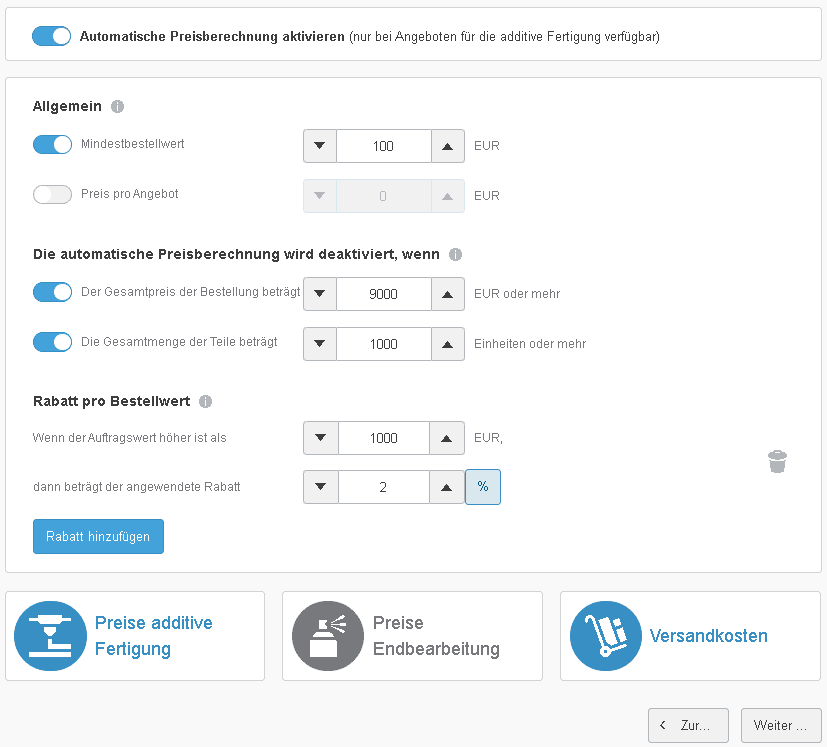
Der Rest findet sich in den 3 Tafeln am unteren Rand der Seite. Die ersten beiden Felder betreffen die Preise für die Herstellung und Endbearbeitung. Hier können Sie Ihre Preiskonstanten in unseren Algorithmus mit den folgenden 4 Variablen eingeben:
- Pro Einheit: Festpreis, der sich je nach Anzahl der angeforderten Stücke erhöht
- Pro Referenz: Festpreis je nach Anzahl der Referenzen
- Nach Volumen: Preis als Vielfaches des Volumens des Teils
- Pro Display-Würfel: Preis bezogen auf das Volumen des Display Cubes des Teils
Wir stellen Ihnen drei STL-Dateien zum Herunterladen zur Verfügung, die es Ihnen ermöglichen, die Preise zu vergleichen (indem Sie sie mit Ihren internen Methoden angeben) und den Preis zu verfeinern, der den Kunden des Make-Service angezeigt wird.
Wenn Sie für ein Material keinen Preis anzeigen möchten, können Sie im letzten Schritt (des Materials) auf "Kein Preis" klicken oder Sie können eine Preisspanne angeben, um dem Kunden einen Anhaltspunkt zu geben.
Das letzte Feld der automatischen Preisauszeichnung betrifft die Versandgebühren. Für diesen Teil empfehlen wir Ihnen, falls noch nicht geschehen, sich mit Ihrem Spediteur in Verbindung zu setzen, um dessen Preisliste nach geographischen Zonen zu erhalten.
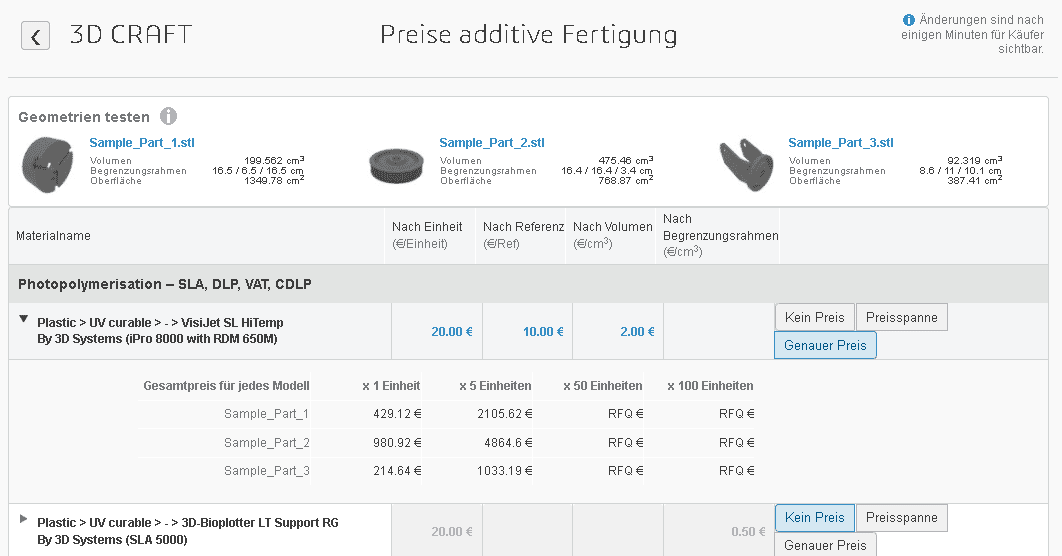
Mitglied
Dieser Schritt gibt Ihnen die Möglichkeit, die Verwaltung des Labors an Mitglieder Ihres Unternehmens zu teilen oder zu delegieren. Sobald er hinzugefügt wurde, kann jeder Laborleiter alle Informationen des Labors ändern und auf die Anfragen der Kunden antworten.
Um einen Laborleiter einzuladen, klicken Sie auf die gleichnamige Schaltfläche und füllen Sie das kleine Formular mit seiner E-Mail-Adresse und einer Nachricht aus, in der Sie die Person über diese Aktion informieren.
Bitte beachten Sie, dass, wenn die Person, die Sie als Laborleiter hinzufügen, noch kein 3DEXPERIENCE-Konto hat, ein "(anhängig)" neben ihrer E-Mail angezeigt wird. Die Person muss sich einmal im 3DEXPERIENCE Marketplace anmelden, um auf die Registerkarte "Meine Abteilung" zuzugreifen.
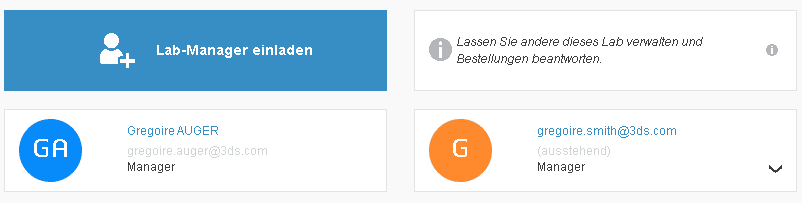
Zahlungsinformationen
Der letzte Teil Ihrer Registrierung für den Make-Service ... und nicht der letzte. Dieser Teil hängt nämlich nicht nur von der Validierung durch das Team von Dassault Systèmes ab, sondern vor allem von den Teams unseres Zahlungsanbieters: Stripe - https://stripe.com/
Bitte beachten Sie im Vorfeld, dass :
- Die Dokumente und Informationen, um die Sie in diesem Abschnitt gebeten werden, sind vertraulich. Sie werden nicht von Dassault Systèmes gespeichert und werden direkt an unseren Anbieter zur Validierung gesendet.
- Dieses Verfahren zur Erfassung von Dokumenten und Informationen ist Teil eines Prozesses, den alle Dienste wie der unsere einhalten müssen: KYC (Know Your Customer). Für weitere Informationen: https://fr.wikipedia.org/wiki/Know_your_customer.
- Alle angeforderten Dokumente müssen in Farbe, in einem Bildformat (JEPG, JPG, PNG) und nicht größer als 2 MB sein.
Dieser Schritt besteht aus drei kleinen Teilen, auf die Sie im Folgenden achten müssen:
- Füllen Sie zunächst nur die Pflichtfelder aus (mit einem Sternchen daneben). Sollten Sie Schwierigkeiten haben, Ihre Angaben zu validieren, können wir Sie später um zusätzliche Dokumente bitten.
- Sie dürfen keine Leerzeichen in Ihre IBAN- und SWIFT/BIC-Nummern einfügen.
- Vergessen Sie nicht, am Ende eines jeden Teils zu vermerken
- Die voraussichtliche Registrierungsnummer entspricht der SIREN-Nummer Ihres Unternehmens. Zu Ihrer Erleichterung sind dies die letzten 9 Ziffern Ihrer Umsatzsteuer-Identifikationsnummer.
Im letzten Teil dieses Schrittes müssen Sie die für das Unternehmen verantwortliche natürliche Person angeben. Für diese Person müssen Sie alle im Formular geforderten persönlichen Angaben machen (das Formular umfasst 2 Seiten):
- Vornamen: Hier müssen Sie alle Vornamen angeben, die im Ausweis der angemeldeten Person stehen. Trennen Sie jeden Vornamen durch ein Leerzeichen.
- Anschrift: Dies ist die persönliche Anschrift der zu meldenden Person. Vergewissern Sie sich, dass sie mit der Adresse auf dem Ausweis oder dem Adressennachweis übereinstimmt, der Ihnen vorliegt.
- Telefonnummer: Vergessen Sie nicht die Landesvorwahl.
- Rolle: Sie müssen mindestens "Vertreter" und "Direktor" auswählen.
- Adressnachweis: Wenn in dem zuvor hochgeladenen Ausweisdokument die aktuelle Adresse der Person, die Sie anmelden, angegeben ist, kann dies als Adressnachweis verwendet werden. Ist dies nicht der Fall, müssen Sie eine Rechnung vorlegen, die nicht älter als 3 Monate ist.
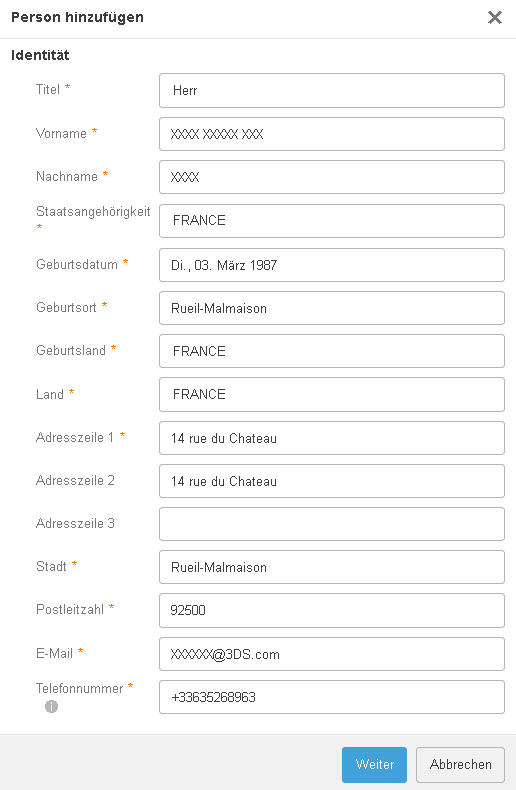
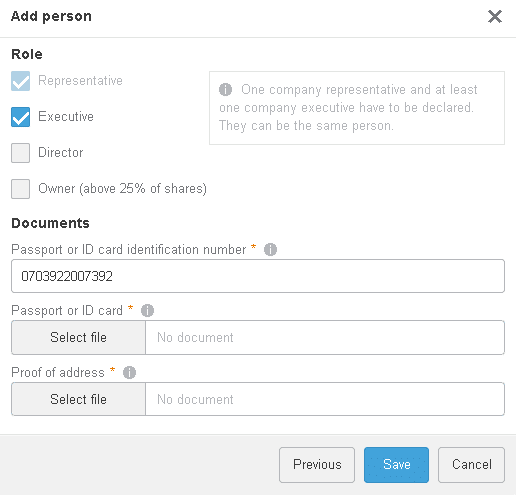
Erhalten Sie sekundenschnell Angebote für Ihre Bauteile